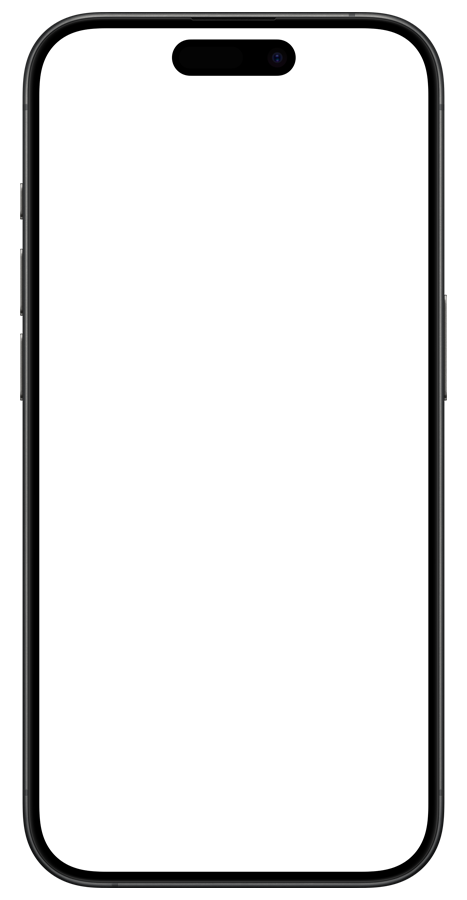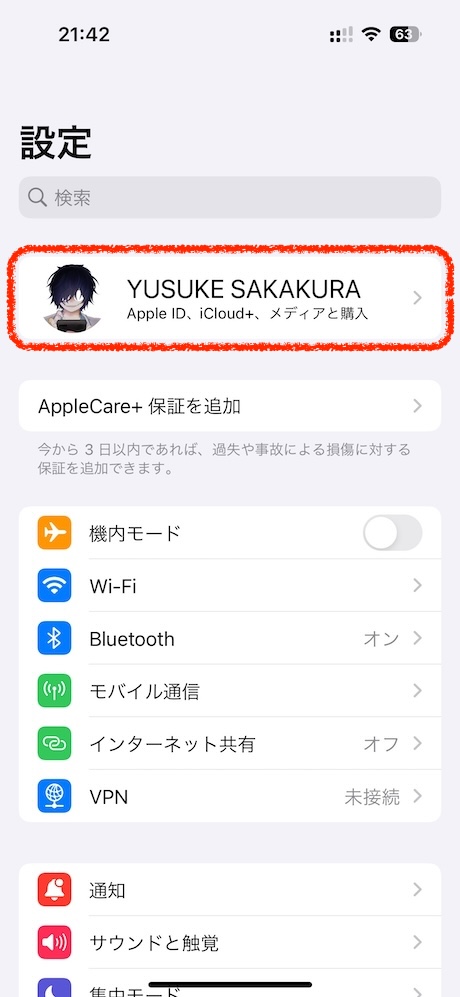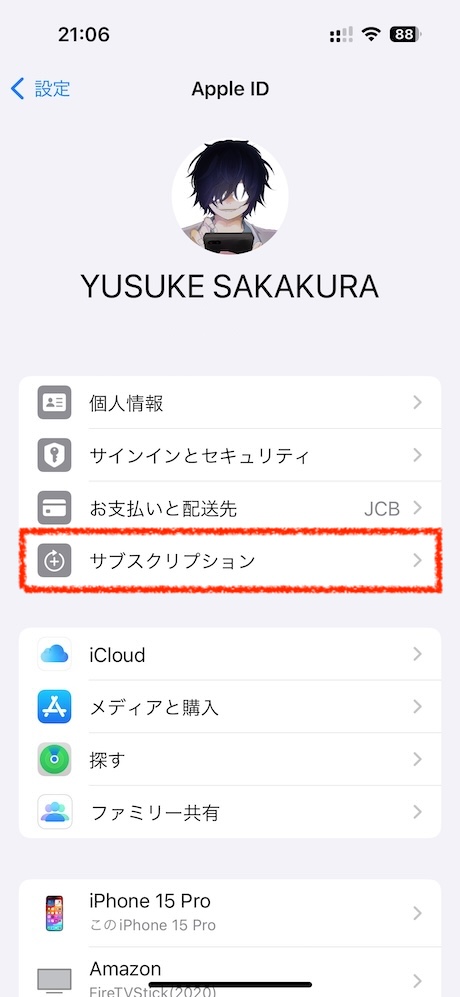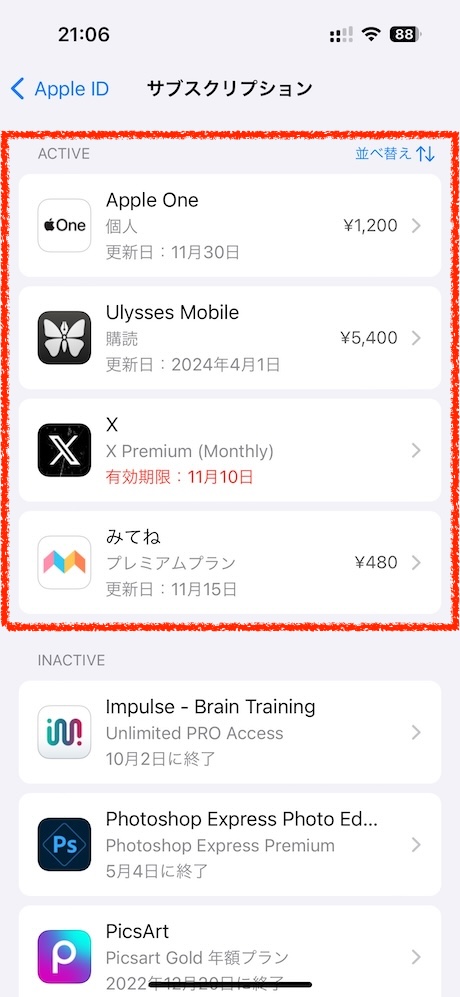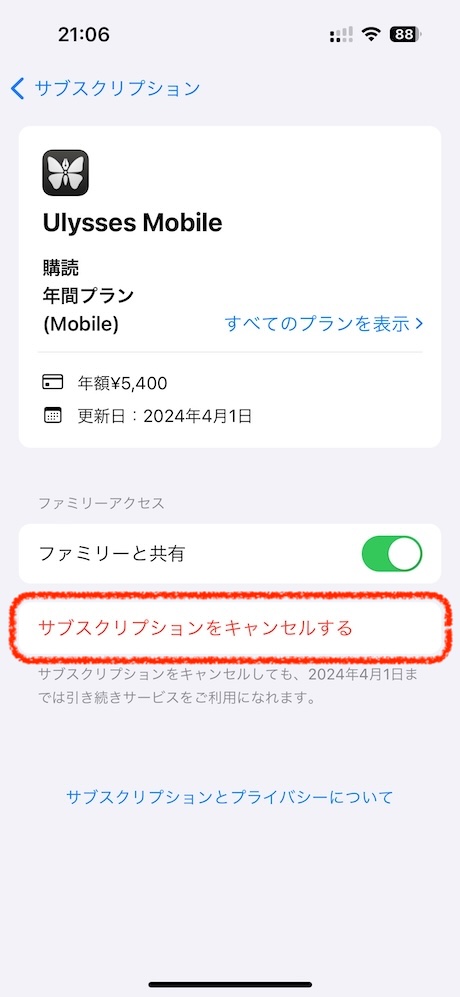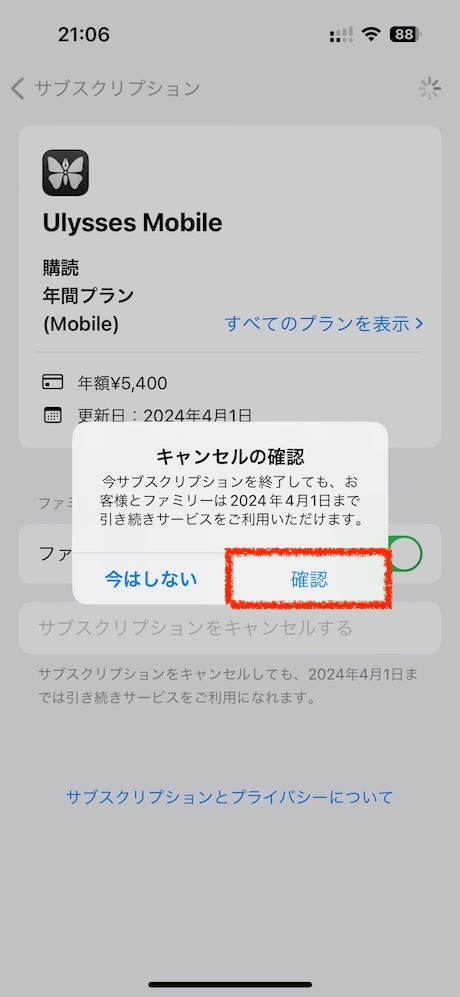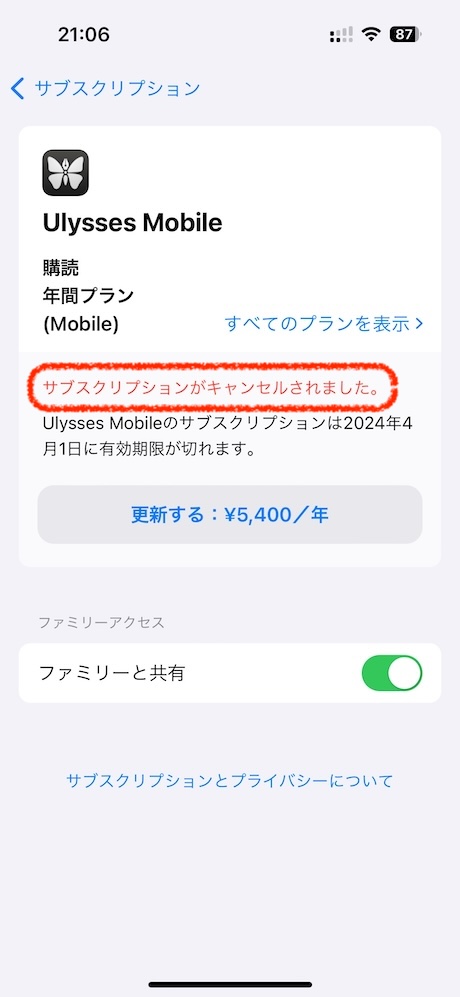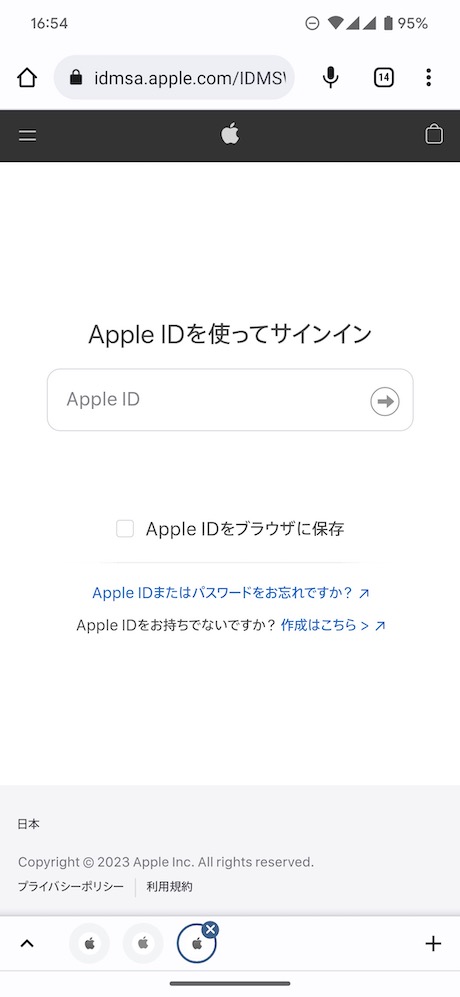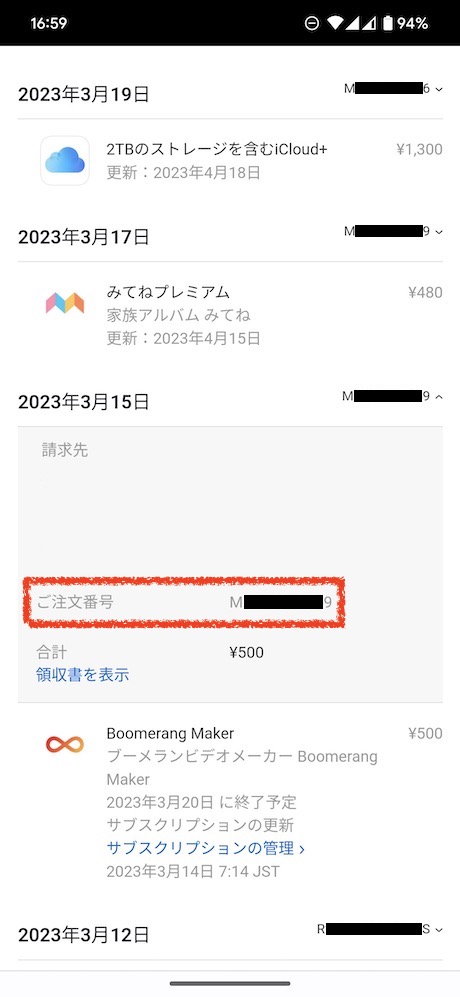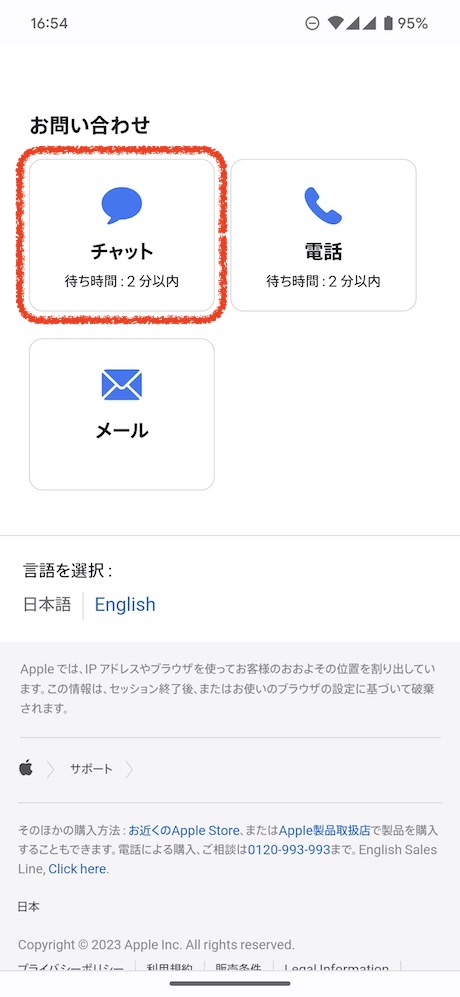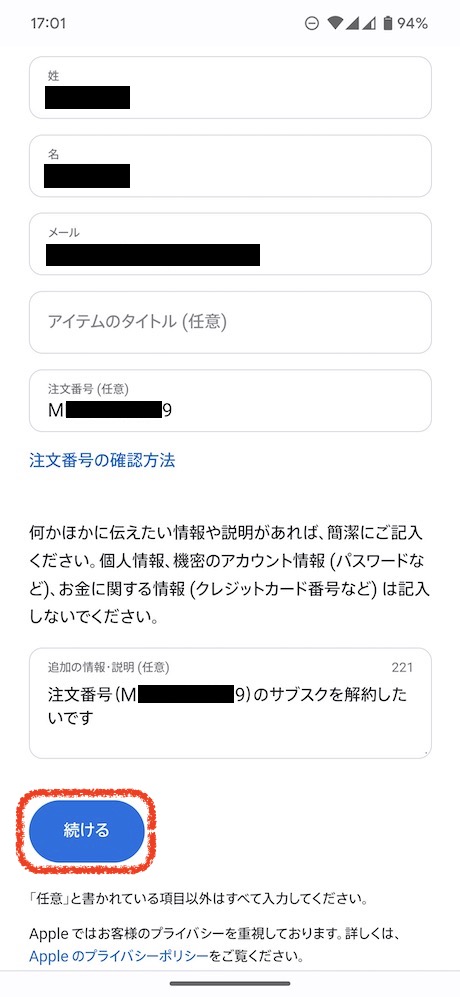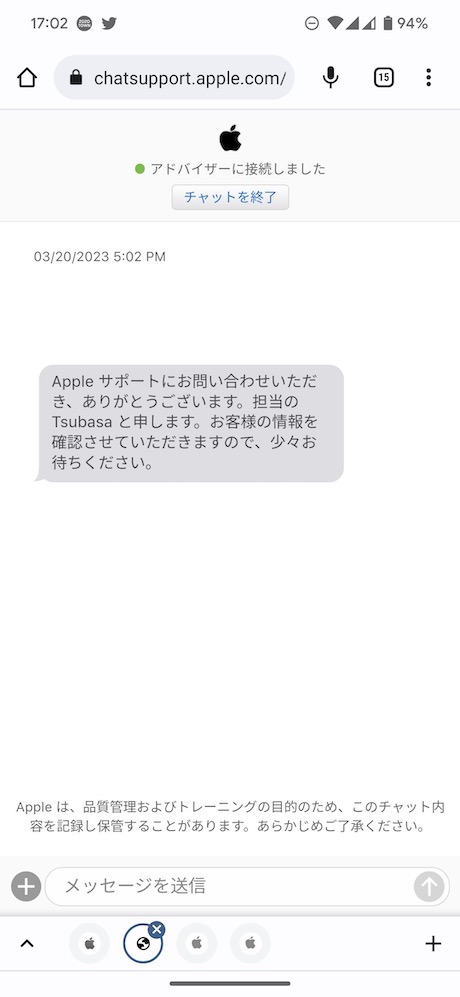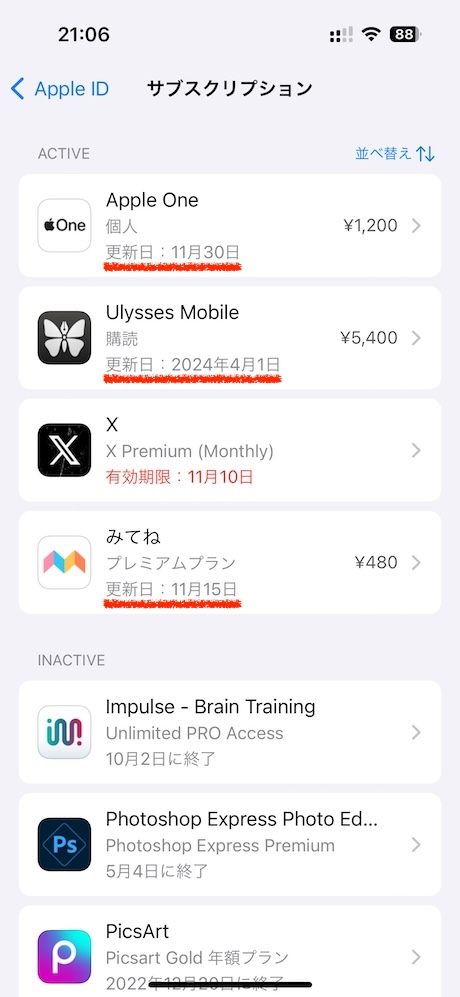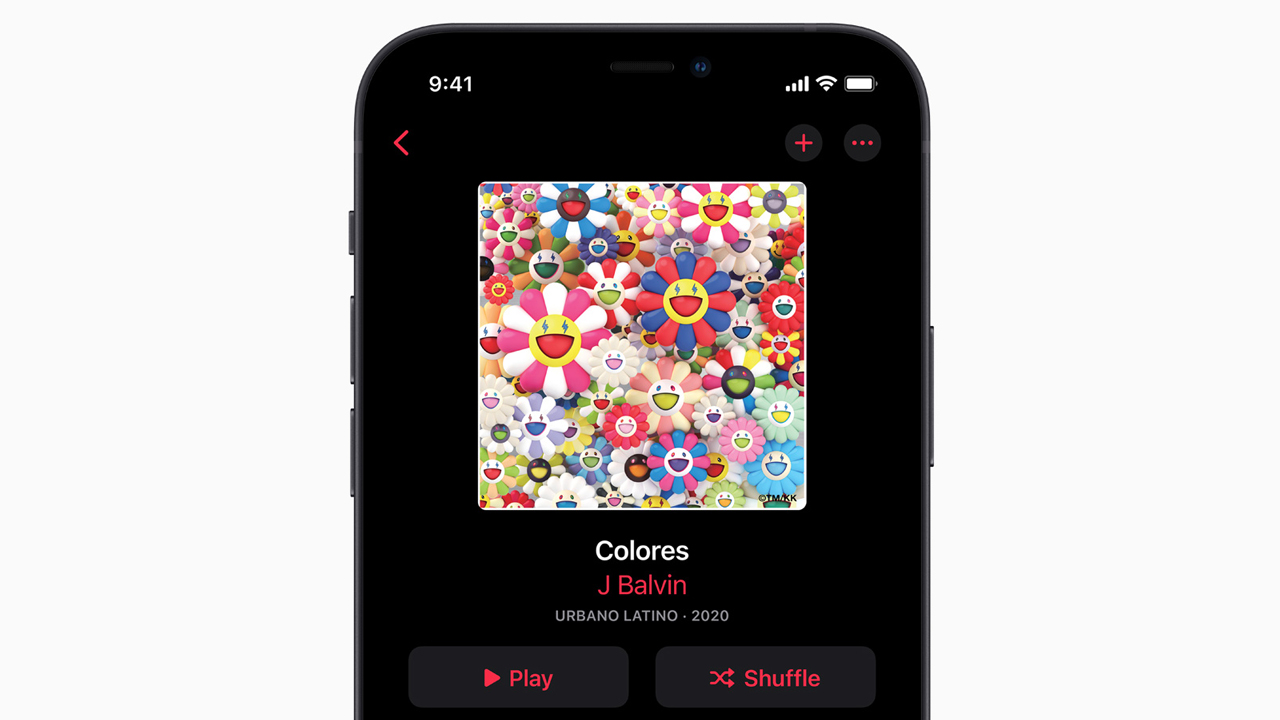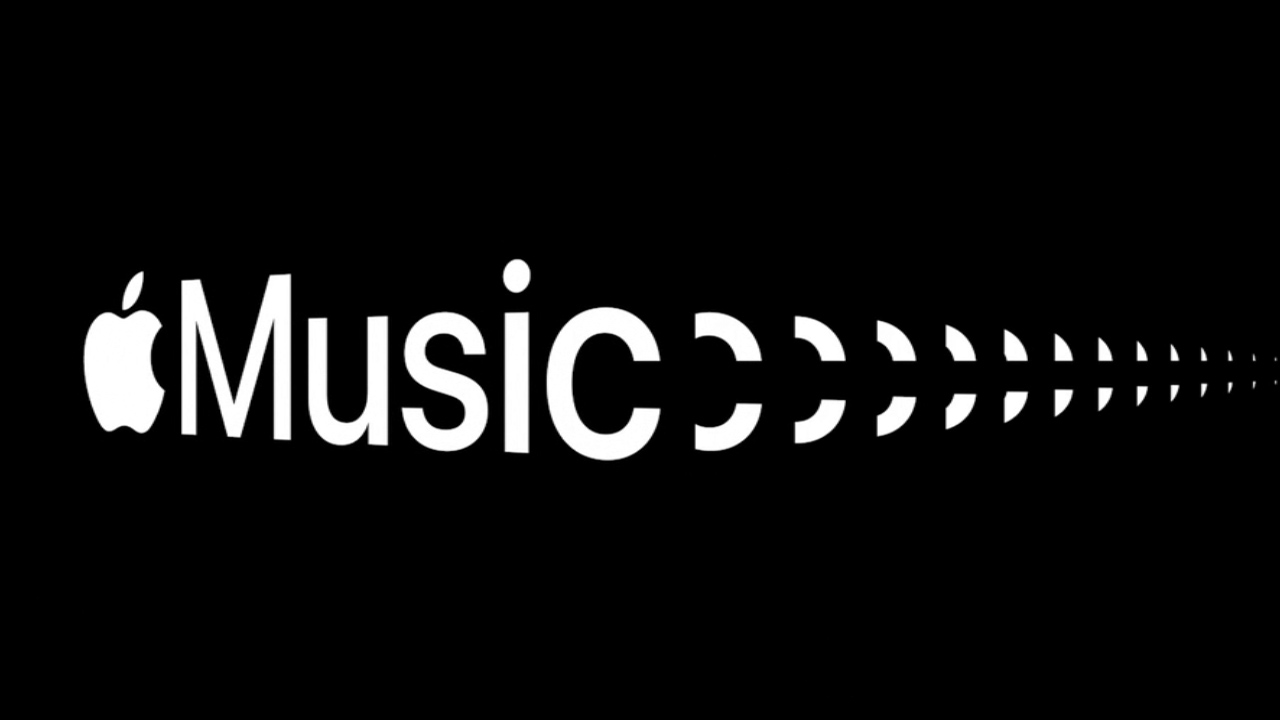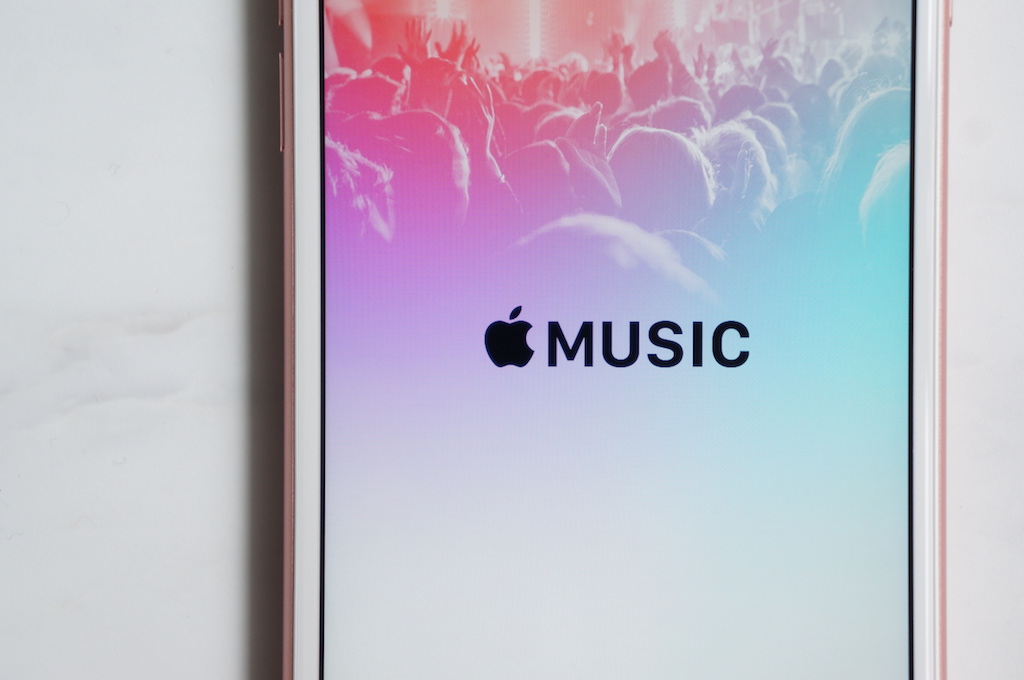Apple MusicやDisney+、Hulu、DAZNなど、月額または年額で楽しめる有料サービスーーいわゆるサブスクリプションサービスですが、もう使ってないにも関わらず、解約方法がわからなかったり、何を使ってるか把握していないことから料金だけ支払ってる人が多いようです。
この記事では、iPhoneやiPadで契約しているサブスクを確認する方法やApple Musicなどのサブスクリプションサービスを解約・退会する方法を画像付きで詳しく解説します
目次
サブスクリプションサービスとは?
サブスクリプションサービスは、買い切り型ではなく、月額または年額で料金を支払って一定期間サービスを利用するサービスです。
代表的なサブスクリプションサービスには、YouTube PremiumやHuluがありますが、アプリ上で契約すると手数料をAppleに支払う必要があるため、ウェブ上でしか契約できないNetflixのようなサービスも多く存在します。
サブスクリプションサービスの注意すべき点はやはり自動更新です。サービスを使っていなくても解約しない限り、料金を支払い続ける必要があります。
また、初月または3ヶ月など期間限定でお試し利用できる無料トライアル付きのサービスも多く存在していますが、無料期間が終了次第、有料プランに自動移行するため、注意しましょう。
iPhoneのサブスクを解約する
iPhoneが手元にない場合はサポートに問い合わせる
既に下取りに出すなどしてiPhoneが手元にない場合、またはiPhoneが故障して使えない場合は以下の手順でサポートに問い合わせることで代理解約してもらえます。
解約後も無料で使える?サブスクの終了日を確認する
契約期間中にサブスクリプションサービスを解約しても、契約日の終了日まではサービスを利用し続けることができます。以下の手順を参考に契約の終了日を確認しましょう。